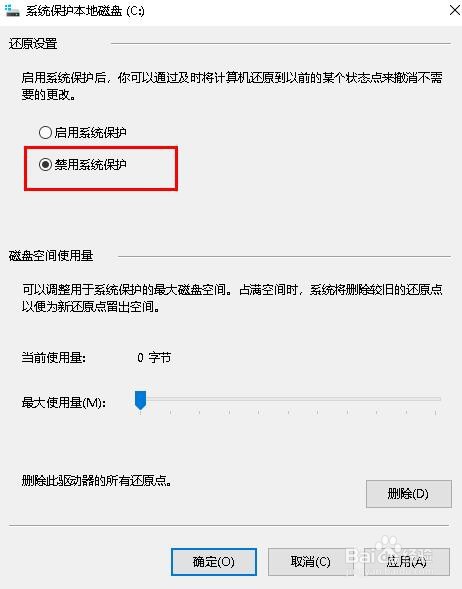1、右键点击屏幕左下角的开始按钮。
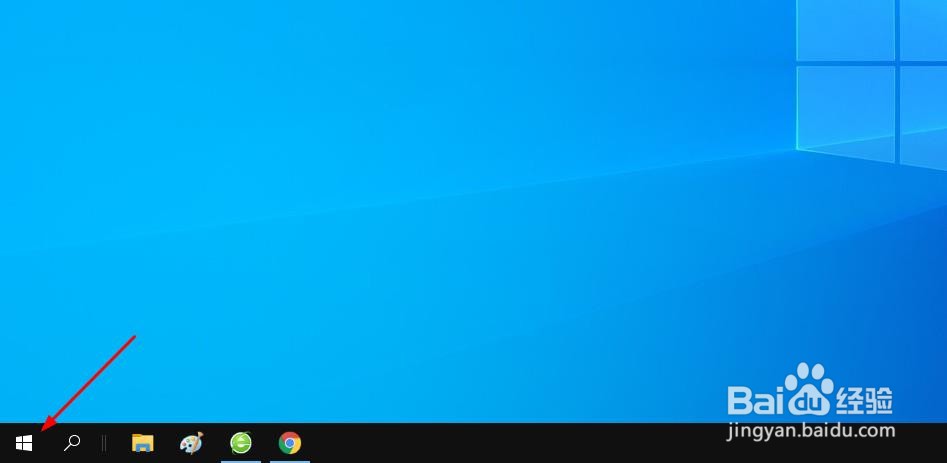
2、点击“运行”。
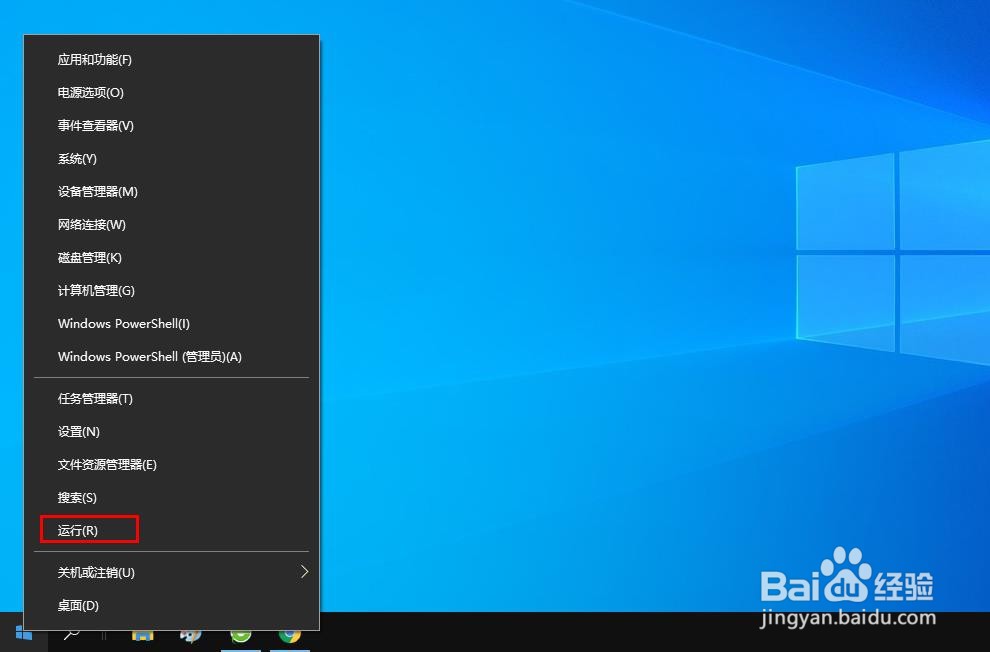
3、运行框键入systempropertiesprotection,然后点击“确定”。
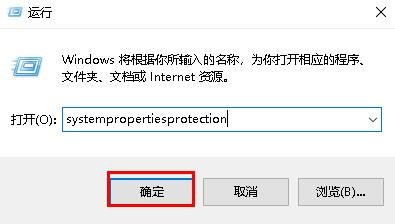
4、这将打开“系统属性”窗口。在“系统保护”选项卡中,按“配置”按钮。
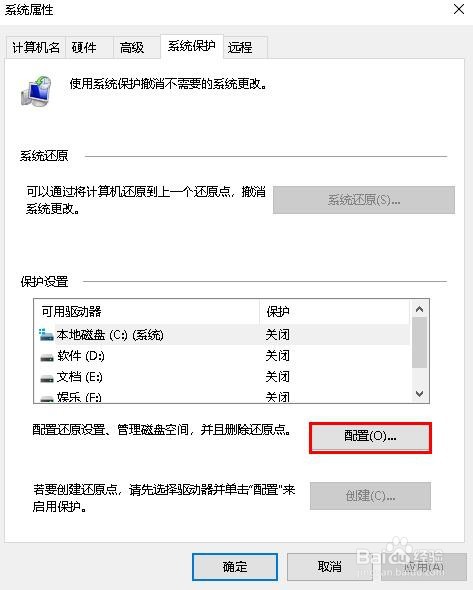
5、在“系统保护”窗口中,按“删除”按钮。这将删除所有已保存的系统还原点。您还可以通过蚨潍氢誊移动“最大使用量”滑块来更改此功能使用的磁盘空间。
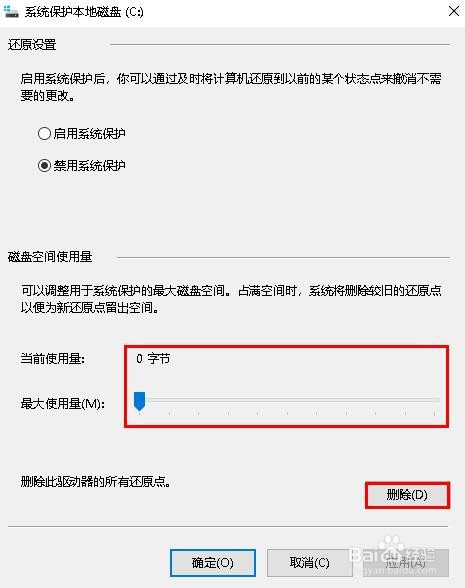
6、您也可以通过按“禁用系统保护”单选按钮来禁用此功能并恢复所有“系统保护”保留空间以供常规使用。
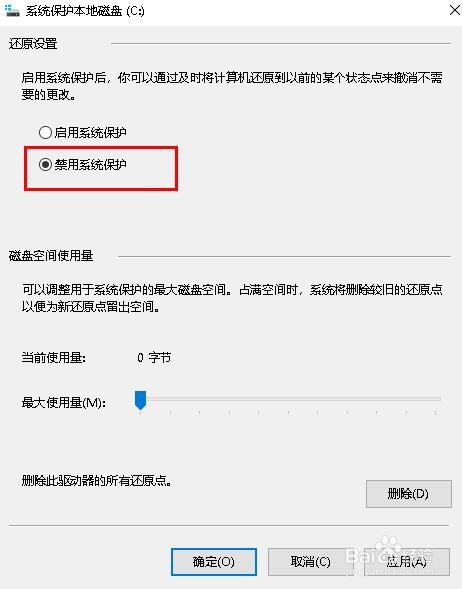
7、完成后,点击“应用>确定”保存设置。禁用后,先前为系统还原点保留的所有空间都将释放,以供您在其他地方使用。